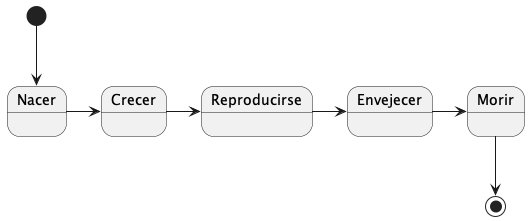En MacOS desde hace unos años se incluye la suite ofimática Iwork.
Esta suite ofimática desarrollada por Apple incluye hojas de cálculo, editor de presentaciones y un potente procesador de textos. Este procesador de textos tiene como nombre Pages.
Marcado de accesibilidad en Pages
En Pages es muy sencillo etiquetar la accesibilidad en los párrafos. Simplemente debemos seleccionar un párrafo de nuestro documento y en la herramienta de formateo elegir un estilo de párrafo como pueden ser título, encabezado de nivel 1 o encabezado de nivel 2.
También en la herramienta de formateo se pueden indicar las descripciones alternativas para imágenes, elementos incrustados o campos de formulario.
Exportando a PDF respetando la accesibilidad
Una vez tengamos nuestro documento de Pages accesible respetando los estilos de párrafo, descripciones para imágenes e incluyendo las demás marcas semánticas para mejorar la accesibilidad es momento de realizar el proceso de exportación a PDF.
En el menú Archivo encontramos la opción exportar a …,y en el submenú debemos elegir la opción PDF.
Nos aparecerá el menú de exportación donde confirmaremos el formato de fichero a exportar, en nuestro caso PDF; la calidad del documento y, cosa importante, dentro del botón de opciones avanzadas encontraremos el nivel de exportación de los elementos de accesibilidad.
Esta opción viene en el valor por defecto. Este valor sólo afecta a la conversión de elementos de maquetación de datos. Elementos como marcas de encabezado, etiquetas de controles de formulario o descripciones alternativas para elementos visuales no serán incluidas en el documento PDF generado tras la exportación.
Según nos indica Pages su descripción es:
Se etiqueta el documento cuando las tablas tienen menos de 10.000 celdas. El etiquetado incrementa el tiempo de exportación y el tamaño del archivo.
Debemos cambiar este valor al valor activada ya que esto nos garantiza que se incluirán todas las etiquetas de accesibilidad posibles.
Su descripción según Pages es la siguiente:
Siempre se etiqueta el documento, lo que hace que se incremente el tiempo de exportación y el tamaño del archivo especialmente en el caso de documentos grandes o complejos.
Con esta opción de accesibilidad activada ya podemos pulsar el botón de Siguiente para que Pages nos pregunte dónde guardar el nuevo documento generado.